| 作者:花花平面设计 每当新年来到,人们总会挂上中国结、红灯笼等营造节日的氛围。今天,我就教大家利用Illustrator来绘制一个中国结。 这里,我们主要应用到了Illustrator中的矩形网格工具、直接选择工具以及锚点的“连接”功能。 我们先来看一下最终的效果:  下面,我们就来看一下具体的操作步骤吧! 首先,我们打开Illustrator,新建一个A4大小的画板。 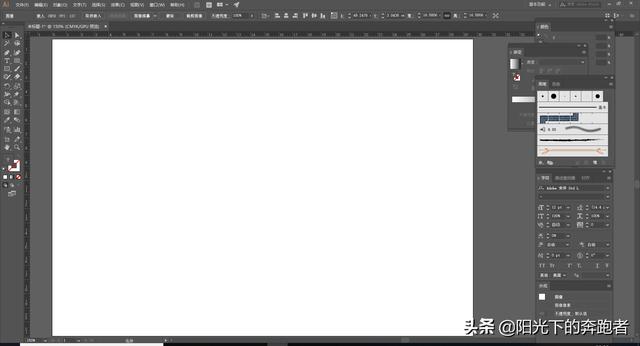 接下来,我们选择工具箱中的“矩形网格工具”,在画板上单击,输入举行网格的相关参数,如下图: 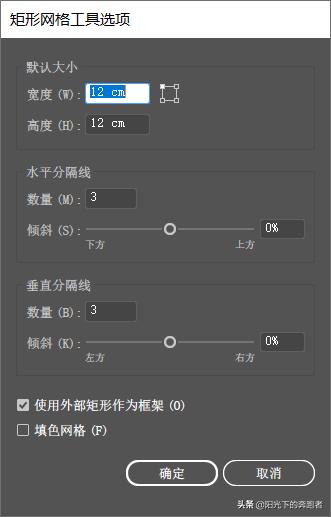 我们绘制的是一个4×4的网格,因此水平分割线和垂直分割线的数量都是“3”。我们将网格的宽度和高度都设为12cm,这样,每一个小网格的边长都是3cm。我们将网格的描边适当加粗,并将描边设为红色,如下图。 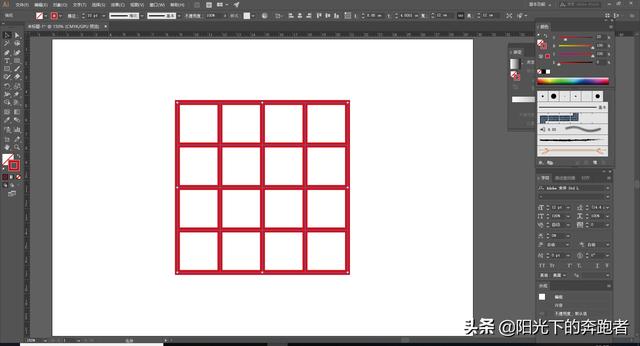 我们选中网格,按住Shift键将网格旋转45度,得到下面的效果: 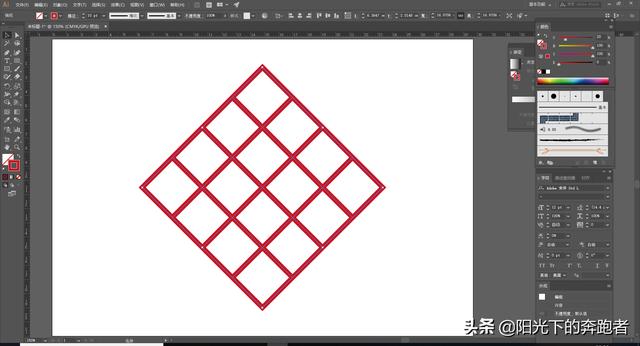 接下来,我们选择“直接选择工具”(快捷键“A”),开始制作中国结的形状。 我们先用直接选择工具选中左上方的边框,按Delete键将其删除。 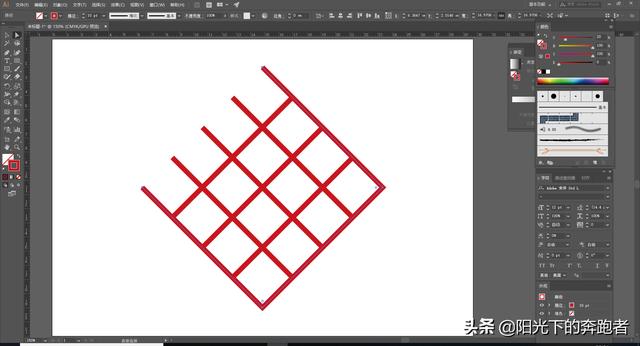 接下来,框选左侧上方的两个锚点,按Ctrl+J将其连接,如下图: 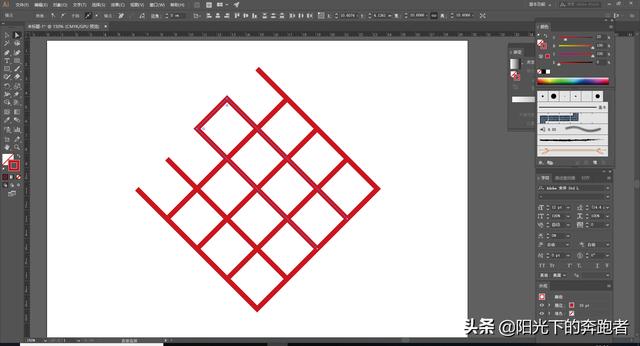 我们用同样的方法,将左侧下方的两个锚点也连接起来,如下图: 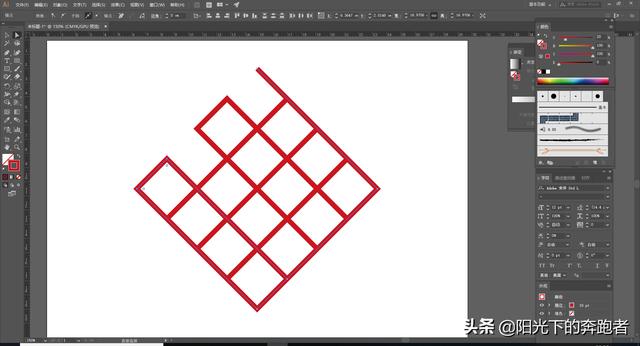 重复上述步骤,我们完成其余三边的修改,得到中国结的基础图形,如下图: 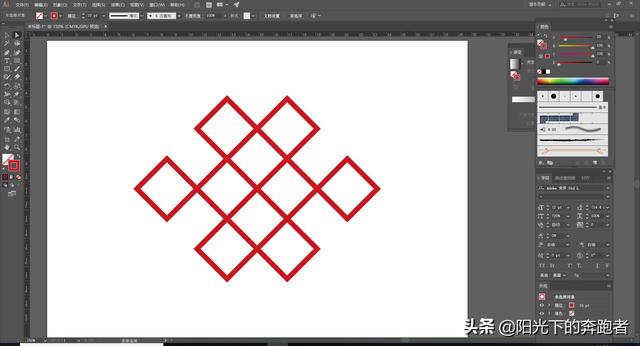 接下来,我们选中这个图形,选择“效果”-“风格化”-“圆角”,设置圆角半径为1.5cm。 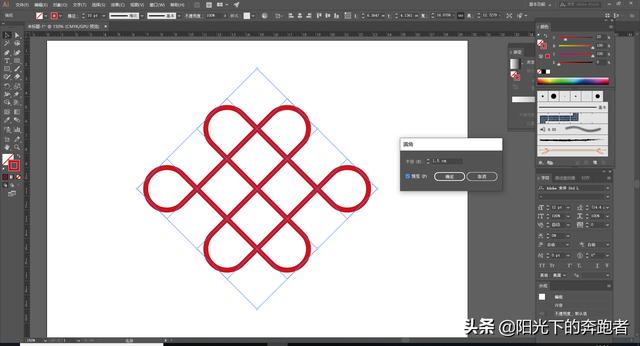 我们选择“对象”-“扩展外观”,扩展圆角,这样,我们就得到了中国结的主体形状。 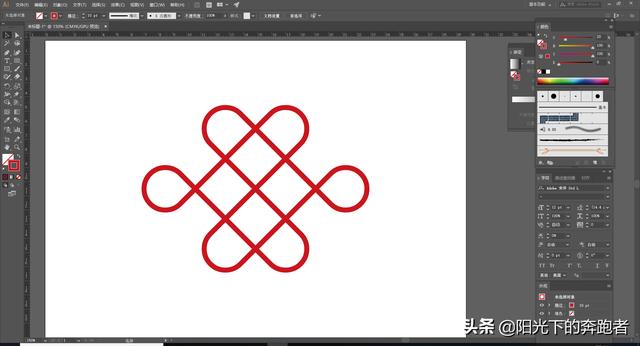 最后,我们可以加上挂绳和须子,这样,一个中国结就画好了,是不是很简单呢? 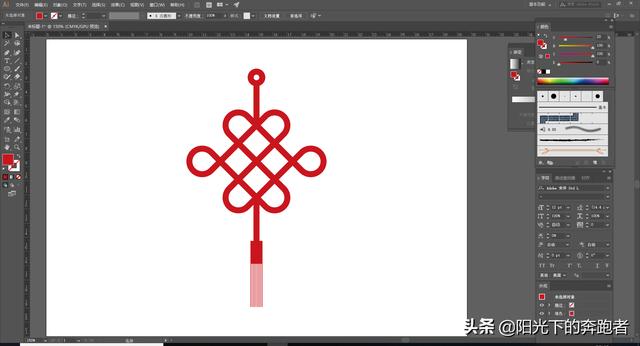 如果你想了解更多和设计相关的内容,欢迎关注我的头条号! |